- Windows 10に更新した後、何人かのユーザーがPS3 MediaServerにストリーミングできないと主張しています。
- これもあなたの問題だと仮定して、これが主な原因の1つであるため、ファイアウォールを確認してください。
- デバイスの[共有の詳細設定]を必ず変更して、問題が解決するかどうかを確認してください。
- テレビやゲーム機へのメディア共有を有効にし、この不便を永久に修正します。

- ホットタブキラーを備えたCPU、RAM、ネットワークリミッター
- Twitch、Discord、Instagram、Twitter、Messengersと直接統合
- 内蔵のサウンドコントロールとカスタム音楽
- RazerChromaによるカスタムカラーテーマと強制的に暗いページ
- 無料のVPNと広告ブロッカー
- OperaGXをダウンロードする
多くのユーザーが自分のPCから他のデバイスにコンテンツをストリーミングします。リビングルームで直接PCからゲームセッションを楽しみたい場合に最適です。
ただし、一部のユーザーはPS MediaServerとWindows10の問題を報告しています ストリーミング. ユーザーによると、ストリーミング PS3 メディアサーバーは以前のWindowsバージョンで問題なく動作しましたが、アップグレード後、同じユーザーはストリーミングできなくなりました。
これは大きな問題になる可能性があり、ここにあなたがいることは、あなたがこの問題に精通していることを示しています。 すぐに修正する方法を見てみましょう。
Windows10がPS3Media Serverにストリーミングできない場合はどうすればよいですか?
- ファイアウォールを確認してください
- デバイスのメディア共有を許可する
- テレビやゲーム機へのメディア共有を有効にする
1. ファイアウォールを確認してください
- の中に 検索バー タイプ ファイアウォール 選択します Windowsファイアウォール 結果のリストから。

- 選択する Windowsファイアウォールをオンまたはオフにします.

- 管理者を入力してください パスワード または、Windowsファイアウォールを無効にすることを確認します。
PS3メディアサーバーがWindowsファイアウォールでブロックされていないことを確認してください。 さらに、上記の手順に従って、Windowsファイアウォールを完全に無効にすることをお勧めします。
また、PS3メディアサーバーの例外を追加してみてください Windowsファイアウォール 迷惑な問題が続くかどうかを確認します。
2. デバイスのメディア共有を許可する
- に移動 コントロールパネル.

- 次に、に移動します ネットワークとインターネット をクリックします ネットワークと共有センター.
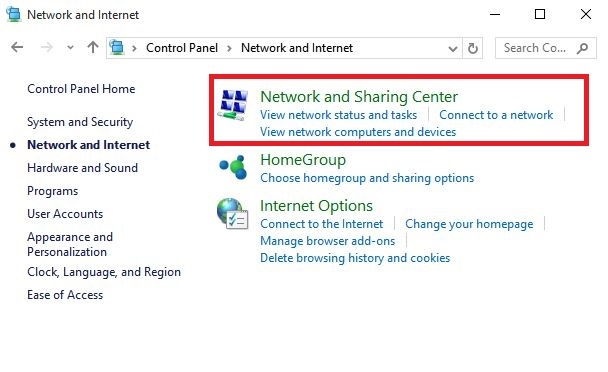
- に ネットワークと共有センター クリック 共有の詳細設定を変更する.
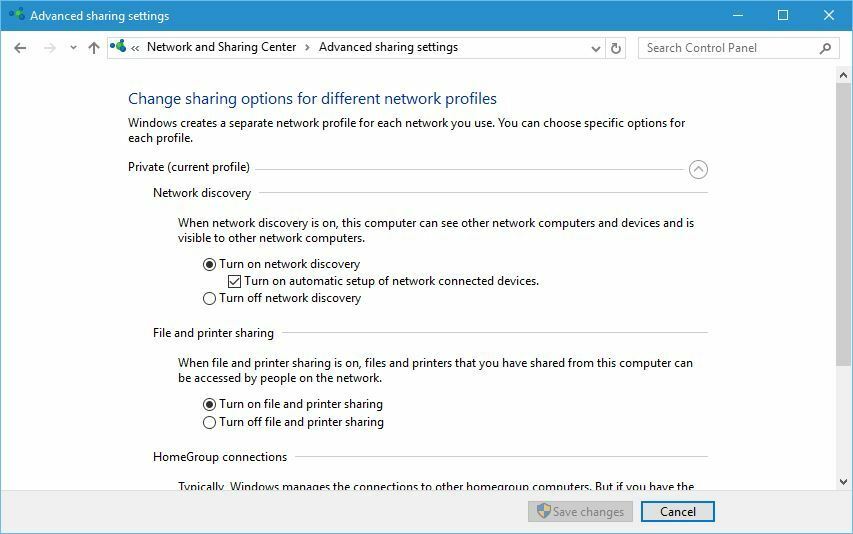
- それを確認してください ネットワーク検出とファイルとプリンターの共有 に設定されています オン.
- 次に、をクリックします メディアストリーミングオプション.
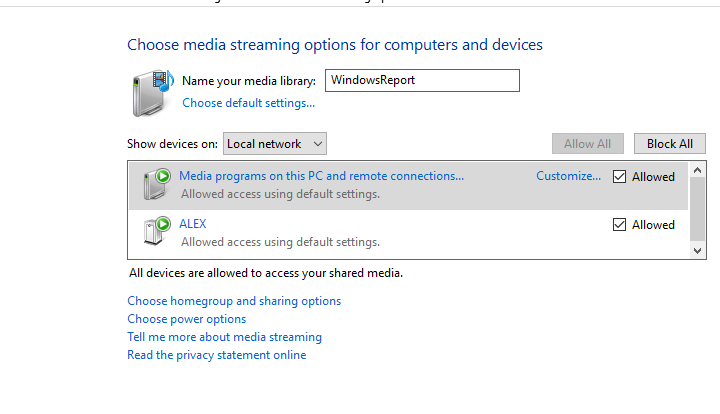
- [デバイスの表示]ドロップバーで、[ すべてのネットワーク.
- いくつかの未知のデバイスが表示されるはずです。
- 不明な各デバイスをダブルクリックして、それらを確認します Macアドレス.
- PS3のMACアドレスに一致するデバイスを見つけて、そのデバイスにメディア共有を許可します。
3. テレビやゲーム機へのメディア共有を有効にする
- に移動 コントロールパネル>ネットワークとインターネット>ホームグループ.

- 現在のHomeGroupを離れます。
- 次に開く PC設定> HomeGroup 新しいホームグループを作成します。 テレビやゲーム機へのメディア共有オプションが有効になっていることを確認してください。
- 次に、 メディアプレーヤー>ストリーム.
- 小切手 デバイスの再生を自動的に許可する.
- PS3では、2つのメディアプレーヤーが表示されます。1つは ゲスト そして別のものはのようなものと呼ばれます コンピューター名:ライブラリ名.
- 使用 コンピューター名:ライブラリ名メディアプレーヤー 蒸しは問題なく機能するはずです。
それについてです。 この記事が、Windows10上のPlayStation3 MediaServerの問題の解決に役立つことを願っています。
WindowsMediaネットワーク共有の再起動などの簡単な解決策も試すことを忘れないでください サービス、デバイスが同じネットワーク上にあることの確認、および管理者によるアプリの実行 権利。
また、WindowsPCで実際のPlayStation3エクスペリエンスが必要な場合は、関連するすべての気の利いたトリックを学ぶこともできます。 Windows10でPS3コントローラーを使用する.
コメントや質問がある場合は、以下のコメントセクションにアクセスしてください。 ご意見をお聞かせください。
![Windows10がPS3メディアサーバーにストリーミングできない[修正済み]](/f/26850f40fe5b4624e19569f07c2ae3b5.jpg?width=300&height=460)